怎么设置和更改PC版QQ的截屏快捷键
PC版QQ是我们常用的一款社交软件,给我们的生活带来了极大的便利和乐趣,深受用户欢迎,有的朋友想知道怎么设置和更改PC版QQ的截屏快捷键,小编为大家解答这个问题。
具体如下:
1. 首先,请大家在自己的电脑中找到【QQ】图标,点击进入主界面,然后选择屏幕左下方的【三】菜单按钮。
2. 第二步,请选择【设置】。
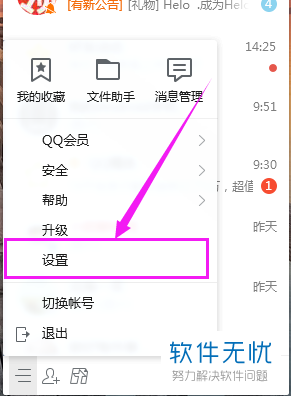
3.第三步,如图所示,我们选择左边的【热键】选项。
4. 第四步,接下来,我们需要点击箭头所指的【设置热键】选项。
5. 第五步,接下来,我们需要点击【屏幕捕捉】选项右边的按钮。
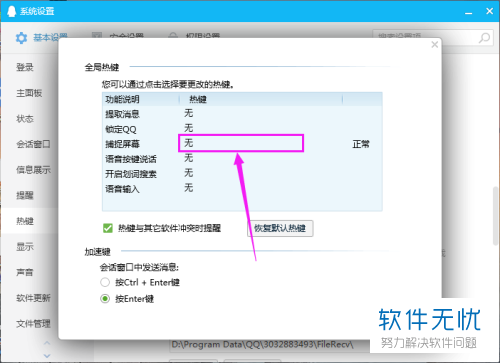
6.第六步,我们进入了编辑状态,只需在键盘上同时按下想设置的快捷键组合,接着敲下enter键即可。
7. 第七步,请大家使用现在设置好的快捷键测试可不可以截屏。
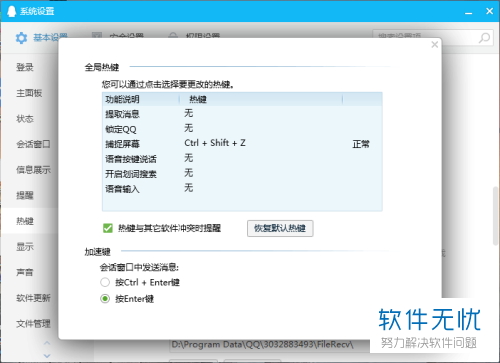
8. 第八步,我们发现可以正常截屏,请选择屏幕右上方的【×】按钮将其关闭。
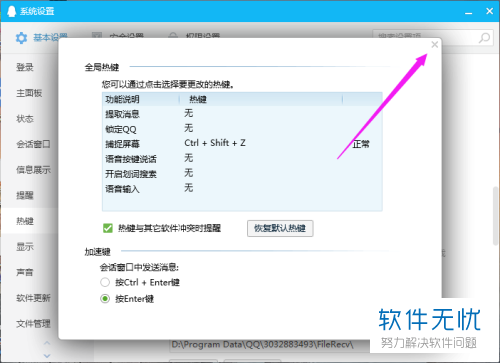
9. 最后,我们继续点击屏幕右上方的【×】将设置界面关闭,操作完成。
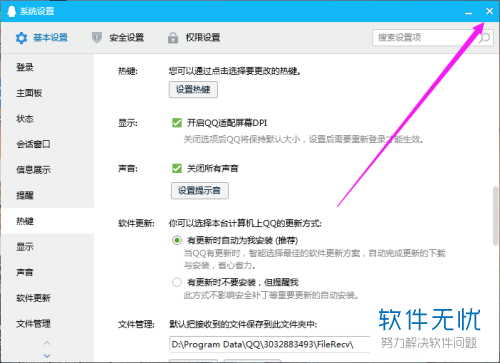
以上就是设置和更改PC版QQ的截屏快捷键的方法。
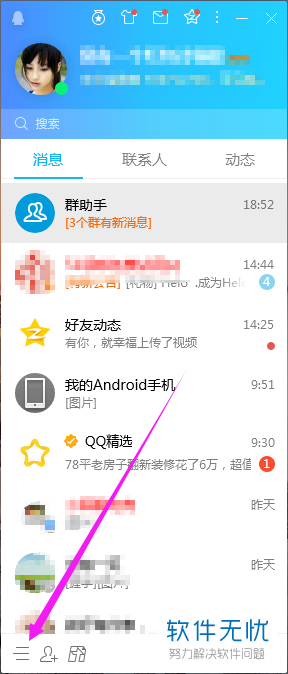
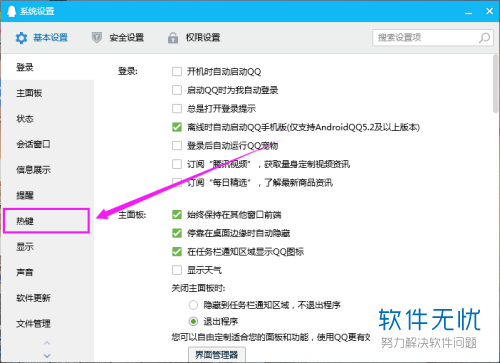
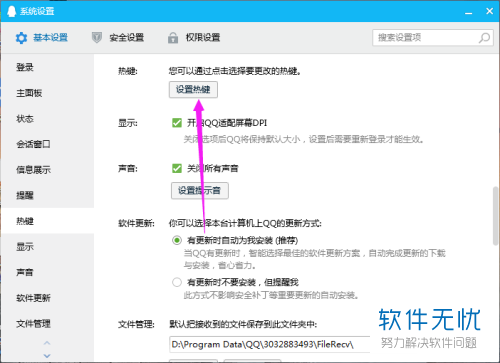
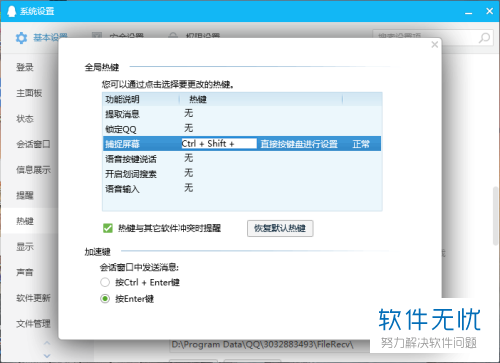
分享:
相关推荐
- 【其他】 WPSrank函数的使用方法 04-19
- 【其他】 WPS日期格式怎么转换 04-19
- 【其他】 WPS日期自动往下排怎么设置 04-19
- 【其他】 WPSExcel怎么添加选项 04-19
- 【其他】 WPSExcel表格怎么翻译 04-19
- 【其他】 WPSExcel怎么分列 04-19
- 【其他】 WPSExcel表格行间距怎么设置 04-19
- 【其他】 WPS文档怎么把图片嵌入表格 04-19
- 【其他】 WPSword怎么转换PDF 04-19
- 【其他】 WPSword文档怎么插视频 04-19
本周热门
-
iphone序列号查询官方入口在哪里 2024/04/11
-
输入手机号一键查询快递入口网址大全 2024/04/11
-
oppo云服务平台登录入口 2020/05/18
-
outlook邮箱怎么改密码 2024/01/02
-
苹果官网序列号查询入口 2023/03/04
-
光信号灯不亮是怎么回事 2024/04/15
-
fishbowl鱼缸测试网址 2024/04/15
-
学信网密码是什么格式 2020/05/19
本月热门
-
iphone序列号查询官方入口在哪里 2024/04/11
-
输入手机号一键查询快递入口网址大全 2024/04/11
-
oppo云服务平台登录入口 2020/05/18
-
fishbowl鱼缸测试网址 2024/04/15
-
outlook邮箱怎么改密码 2024/01/02
-
苹果官网序列号查询入口 2023/03/04
-
光信号灯不亮是怎么回事 2024/04/15
-
学信网密码是什么格式 2020/05/19
-
正负号±怎么打 2024/01/08
-
计算器上各个键的名称及功能介绍大全 2023/02/21











